Cách nhận mọi giá trị thứ N từ danh sách
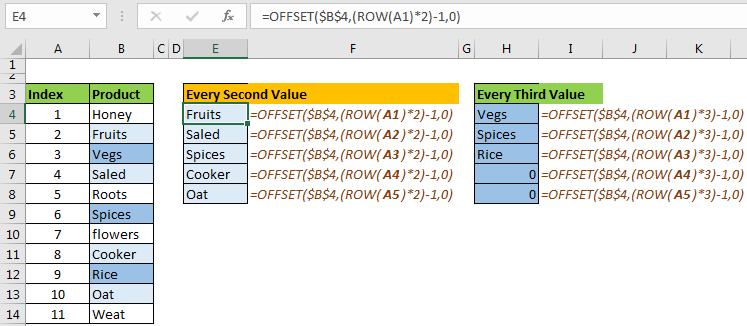
Đôi khi chúng tôi muốn sao chép các ô xen kẽ từ một phạm vi hoặc mọi giá trị thứ ba hoặc mọi giá trị thứ 4, v.v. Trong tất cả những trường hợp này, sao chép theo cách thủ công sẽ là một công việc tiêu tốn. vậy giải pháp là gì? Làm thế nào để bạn sao chép giá trị từ mỗi hàng thứ n? Có một công thức cho điều này?
Có, có. Chúng ta có thể sử dụng hàm OFFSET của excel để lấy giá trị từ hàng thứ n. Làm sao? Hãy xem nó.
=OFFSET(First_Cell_in_List,(ROW(A1)*N)-1,0)
First_Cell_in_Range: Đây là tham chiếu tuyệt đối của ô đầu tiên trong phạm vi danh sách mà bạn muốn sao chép. Ví dụ: nếu danh sách của bạn ở A5: A100, thì First_Cell_in_Range là $ A $ 5. Không bao gồm tiêu đề cột.
N: nó là số mà bạn sẽ nhận được giá trị bội số. Ví dụ, nếu bạn muốn nhận mọi giá trị thứ 2 từ danh sách, thì N là 2. Với mọi giá trị thứ 3, nó là 3, v.v.
ROW (A1): nó để nhận bội số N.
Bây giờ chúng ta hãy xem một ví dụ và sau đó tôi sẽ giải thích cách hoạt động của nó.
Ví dụ sao chép mỗi giá trị thứ hai từ một danh sách trong Excel
Ở đây chúng tôi có một danh sách các mục. Chúng ta cần sao chép mọi giá trị thứ hai từ danh sách trong một phạm vi mới.
Vì vậy, làm thế nào để chúng tôi làm điều đó?
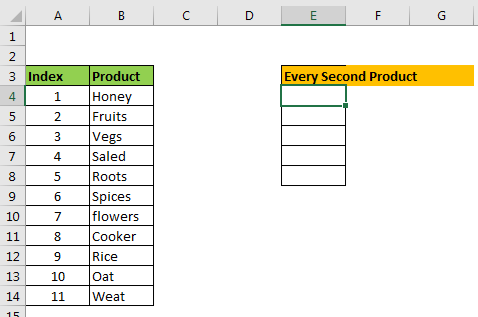
Vì chúng ta có 11 mục trong danh sách, chúng ta sẽ nhận được năm mục thay thế (2, 4, 5, 6, 10).
Viết công thức dưới đây trong E4 và sao chép các ô.
=OFFSET($B$4,(ROW(A1)*2)-1,0)
Ở đây $ B $ 4 là ô đầu tiên trong phạm vi danh sách và vì chúng ta muốn sao chép mỗi giây (thay thế) giá trị từ danh sách, chúng ta có N là 2.
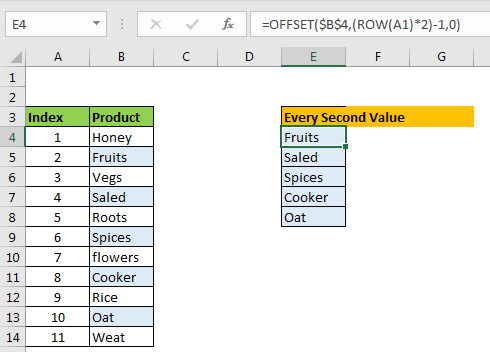
Nếu bạn muốn sao chép mọi mục thứ ba, hãy sử dụng công thức này.
=OFFSET($B$4,(ROW(A1)*3)-1,0)
Cứ vào thứ 4 hàng tuần:
=OFFSET($B$4,(ROW(A1)*4)-1,0)
Và như thế. Bạn có thể sao chép bất kỳ Giá trị thứ N nào từ một bằng công thức excel này.
Cách thức hoạt động
Hàm OFFSET trả về giá trị từ độ lệch hàng và cột từ một ô nhất định.
Hàm ROW trả về số hàng của tham chiếu đã cho.
sẽ trả về 1. Vì A1 thuộc hàng thứ nhất.
Khi chúng tôi sao chép công thức, tham chiếu trong ROW sẽ thay đổi thành A2, A3, A4, v.v. trên. Đối với A2, chúng ta sẽ nhận được giá trị cuối cùng (22) -1 = 3. Đối với A3, chúng ta sẽ nhận được (33) -1 = 5, v.v.
Điều này sẽ trả về giá trị 1 hàng bên dưới từ B4, là giá trị thứ hai giá trị từ B4.
Bây giờ bạn đã biết cách sao chép mọi giá trị thứ N từ danh sách trong excel. Đây là kỹ thuật tôi biết. Nếu bạn biết bất kỳ thủ thuật nào khác để sao chép ô thứ n từ một phạm vi, hãy chia sẻ trong phần bình luận bên dưới.
Nếu bạn có bất kỳ truy vấn nào liên quan đến hàm này hoặc bất kỳ hàm nào khác của Excel 2019, 2016, 2013 và 2010, hãy sử dụng phần nhận xét.